Les dégradés de couleurs permettent d'appliquer une plage de couleurs à un groupe de symboles. Ils s'utilisent, par exemple, dans l'option de symbologie de couche Couleurs graduées. Dans ArcMap, une plage de dégradés de couleurs est prédéfinie dans le dossier de styles Dégradé de couleurs du style ESRI. Certains dégradés correspondent à des applications particulières (affichage de l'altitude ou des précipitations, par exemple), mais vous avez également la possibilité de créer vos propres dégradés.
Il existe quatre types de dégradés de couleurs :
- Algorithmique - Etirement linéaire entre deux couleurs d'arrivée spécifiques conçu pour représenter le montant ou le degré d'une distribution quantitative (un revenu moyen, par exemple).
- Aléatoire - Bandes alternées de couleurs aléatoires conçues pour afficher des valeurs qualitatives continues.
- Multi-parties - Combine d'autres éléments de dégradé de couleurs en une bande continue. Par exemple : un dégradé de couleurs conçu pour représenter une entité avec un point nul, telle la croissance de la population ou la température.
- Prédéfini - Dégradé de couleurs définies individuellement. Par exemple : un dégradé de couleurs conçu pour représenter l'altitude.
L'image suivante affiche un exemple de dégradé de couleurs :
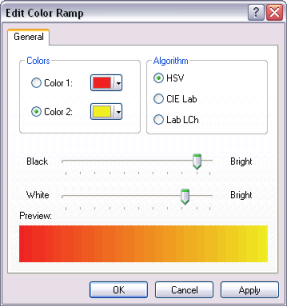
Création d'un dégradé de couleurs algorithmique à l'aide du Gestionnaire de styles
Etapes :
- Cliquez sur Personnaliser > Gestionnaire de styles.
- Dans l'arborescence des styles, cliquez sur le dossier Dégradés de couleurs dans lequel vous voulez créer un dégradé.
- Cliquez avec le bouton droit sur l'espace libre de la fenêtre Symbole, pointez sur Nouveau, puis cliquez sur Dégradé de couleurs algorithmique.
- Cliquez sur Couleur 1 dans la boîte de dialogue Propriétés du dégradé de couleurs algorithmique, puis définissez la couleur de début du dégradé.
- Cliquez sur Couleur 2 et définissez la couleur de fin du dégradé.
- Réglez la valeur de luminosité noir et blanc de l'ensemble du dégradé.
- Cliquez sur OK.
- Saisissez un nouveau nom pour le dégradé de couleurs.
Création d'un dégradé de couleurs dans la boîte de dialogue Propriétés de la couche
Au cours de votre travail, vous pouvez créer des dégradés de couleurs de symbologie dans l'onglet Symbologie de la boîte de dialogue Propriétés de la couche.
Etapes :
- Dans la table des matières, cliquez avec le bouton droit sur la couche qui affiche une valeur quantitative, puis sélectionnez Propriétés.
- Cliquez sur l'onglet Symbologie.
- Cliquez sur Quantités, puis sur Couleurs graduées.
- Si vous le souhaitez, sélectionnez un champ Valeur et un champ Normalisation.
- Définissez le nombre de Classes ou changez le jeu de classification en cliquant sur Classer.
- Double-cliquez sur le symbole en haut de la liste et définissez la couleur de début du dégradé.
- Cliquez sur OK.
- Double-cliquez sur le symbole du bas et définissez la couleur de la fin du dégradé.
- Cliquez sur OK.
- Eventuellement, double-cliquez sur n'importe quel symbole du milieu pour en définir la couleur. Cette méthode vous permet de créer un dégradé de couleurs multi-parties.
- Cliquez avec le bouton droit sur un symbole et sélectionnez Dégradé de couleurs.
- Cliquez sur OK.